问题描述:
git在Windows上的使用
问题解决:
(1)下载安装git
http://msysgit.github.io/ 到该网址中下载msgit软件

注:
安装msgit打开之后如上所示的bash界面
(2)申请github账号
https://github.com/ 在此网站中申请github账号
注:
注册github账号(邮箱、密码等)之后,创建一个资源文件这里创建一个taglist文件
(3)创建密钥
创建密钥使得git与github建立连接
注:
使用命令 cd ~/.ssh 出现提示信息 No such file or directory 说明第一次使用git,如果存在.ssh 请备份原有密钥文件。
注:
如上图所示,使用命令 ssh-keygen -t rsa -C "814010510@qq.com" 创建RSA密钥,参数 -t 指明创建密钥的类型,参数 -C 指明创建密钥的注释信息(注册github邮箱账号)
创建密钥之后会生成 .ssh文件,包含rsa公钥和私钥。
注:
查看当前目录在C:/Users/Administrator/.ssh目录复制id_rsa.pub公钥内容
注:
进入注册github 网页的个人主页,添加SSH Key,如上图红色框对应位置
添加成功后,使用git连接github
注:
如上图所示,使用ssh -T git@github.com 连接github,成功会出现如上所示的提示信息。
(4)设置用户信息
注:
如上所示,配置用户信息,初始化git 使用命令 git init 自动生成 .git 文件
(5)使用git
(5.1)获取github中文件
注:
使用命令 git clone git@github.com:luosongchao/taglist 其中参数含义分别是 git@github.com:用户名/资源文件
(5.2)查看文件状态
注:
使用命令git status查看文件状态,可以看到taglist/目录是红色的,这说明该文件并没有提交git管理
git强大之处在于git有一个本地仓库的概念,在没有网络的情况下,可以先将更新的内容提交到本地仓库
使用git add . 命令可以将当前目录添加到本地仓库
(5.3)添加文件
注:
创建一个文件upstream.cpp,添加到本地仓库,然后提交,最后发送到github
注:
使用 git status查看git状态可以发现,upstream.cpp已经添加到本地仓库,等待commit,使用git commit -m "version1.0 upstream.cpp" 参数m的意思是,提交文件的说明信息。
(5.4)提交文件至github
注:
git remote -v 查看远程仓库。如果出现远程仓库不正确或者出现错误的情况下可以删除远程仓库,
git remote rm origin ,删除远程仓库,然后查看git remote -v 远程仓库为空。创建一个远程仓库
注:
添加一个远程仓库,查看upstream.cpp 在本地仓库中已经提交
注:
使用命令git push origin master可以将本地提交的文件提交到github中
注:
可以看到使用命令提交的文件已经上传到github中。
(5.5)删除github中的文件
注:
红色框中指出的内容为 git add . 将项目文件添加到本地仓库,然后删除helloworld文件
git rm helloworld,然后提交git commit -m "delete helloworld"
注:
查看git status 可以发现已经删除helloworld文件,然后提交到本地仓库中,最后使用 git push origin master 更新的到远程仓库中。
注:
helloworld文件已经被删除。
(5.6)由于远程仓库可以由多个用户访问,现在本地用户首先获取远程仓库中的项目文件,但是本地已经存在之前的项目文件,现在希望远程的项目文件与本地项目文件进行合并
注:
上述命令git clone git@github.com:luosongchao/taglist是获取远程仓库中的文件。
如果本地已经存在项目文件,使用git fetch origin 获取远程更新
然后使用git merge origin/master 把项目文件添加到本地分支/master 文件中。
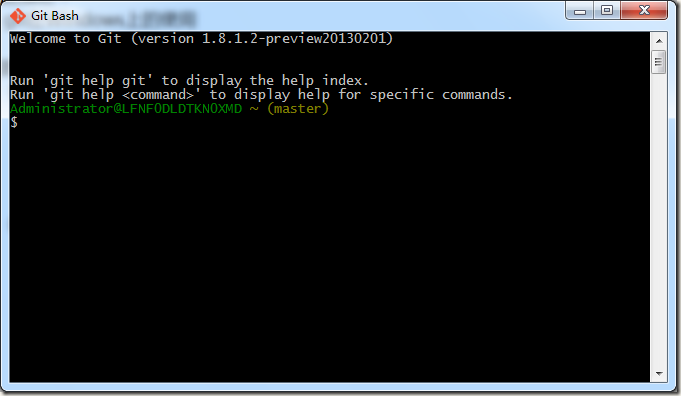
![clipboard[1] clipboard[1]](https://images0.cnblogs.com/blog/440499/201306/30220614-9d8d98b3293348939552228d3ac34936.png)
![clipboard[2] clipboard[2]](https://images0.cnblogs.com/blog/440499/201306/30220615-7b60b92e421545fc9b309f2d82e61a46.png)
![clipboard[3] clipboard[3]](https://images0.cnblogs.com/blog/440499/201306/30220617-6c59dc9e2ff845fc8337cdc193577846.png)
![clipboard[4] clipboard[4]](https://images0.cnblogs.com/blog/440499/201306/30220619-61c72403b504401c889d3487003198c1.png)
![clipboard[5] clipboard[5]](https://images0.cnblogs.com/blog/440499/201306/30220619-42a19a02d7fa495d90d9a56f01a9c0c4.png)
![clipboard[6] clipboard[6]](https://images0.cnblogs.com/blog/440499/201306/30220620-d93ab3f079664032b625035d6d7e301f.png)
![clipboard[7] clipboard[7]](https://images0.cnblogs.com/blog/440499/201306/30220623-a795b715f1484a439c7102f612aa825f.png)
![clipboard[8] clipboard[8]](https://images0.cnblogs.com/blog/440499/201306/30220625-469a2bb9f5974e7ca2ad4431f9aac5ca.png)
![clipboard[9] clipboard[9]](https://images0.cnblogs.com/blog/440499/201306/30220627-b5114680df30421dbfb374f4a5b07ad4.png)
![clipboard[10] clipboard[10]](https://images0.cnblogs.com/blog/440499/201306/30220628-9801eb1dc536497ba924eb7090ae4ba2.png)
![clipboard[11] clipboard[11]](https://images0.cnblogs.com/blog/440499/201306/30220629-78301b87dbd8450f9b546451997663da.png)
![clipboard[12] clipboard[12]](https://images0.cnblogs.com/blog/440499/201306/30220631-ac894cfdc7774317952ac2faa23b94fe.png)
![clipboard[13] clipboard[13]](https://images0.cnblogs.com/blog/440499/201306/30220633-15309135002d4943b69f5a73fbf6e9c3.png)
![clipboard[14] clipboard[14]](https://images0.cnblogs.com/blog/440499/201306/30220634-ecb8ea7560fb4a6d8b208798d14a8eee.png)
![clipboard[15] clipboard[15]](https://images0.cnblogs.com/blog/440499/201306/30220635-510fedde92ff43339a7533dd95e56de7.png)
![clipboard[16] clipboard[16]](https://images0.cnblogs.com/blog/440499/201306/30220636-c063fefa4eea4181bc4922080fc10c9e.png)
![clipboard[17] clipboard[17]](https://images0.cnblogs.com/blog/440499/201306/30220638-8b7cde76d5794192bdcf558256237dfd.png)
![clipboard[18] clipboard[18]](https://images0.cnblogs.com/blog/440499/201306/30220642-b2119ea1e86043e9b64f45dcfec702a7.png)
![clipboard[19] clipboard[19]](https://images0.cnblogs.com/blog/440499/201306/30220645-1a8bc724baa5483bb5255de0c622d206.png)